플러그인 설치 및 설정
시작 하기전에 GMail API OAuth Client ID 발급 해당 메뉴얼을 참고 하시기 바랍니다.
WP Mail SMTP 플러그인이 활성화 되어있다면 비활성화 해주세요.
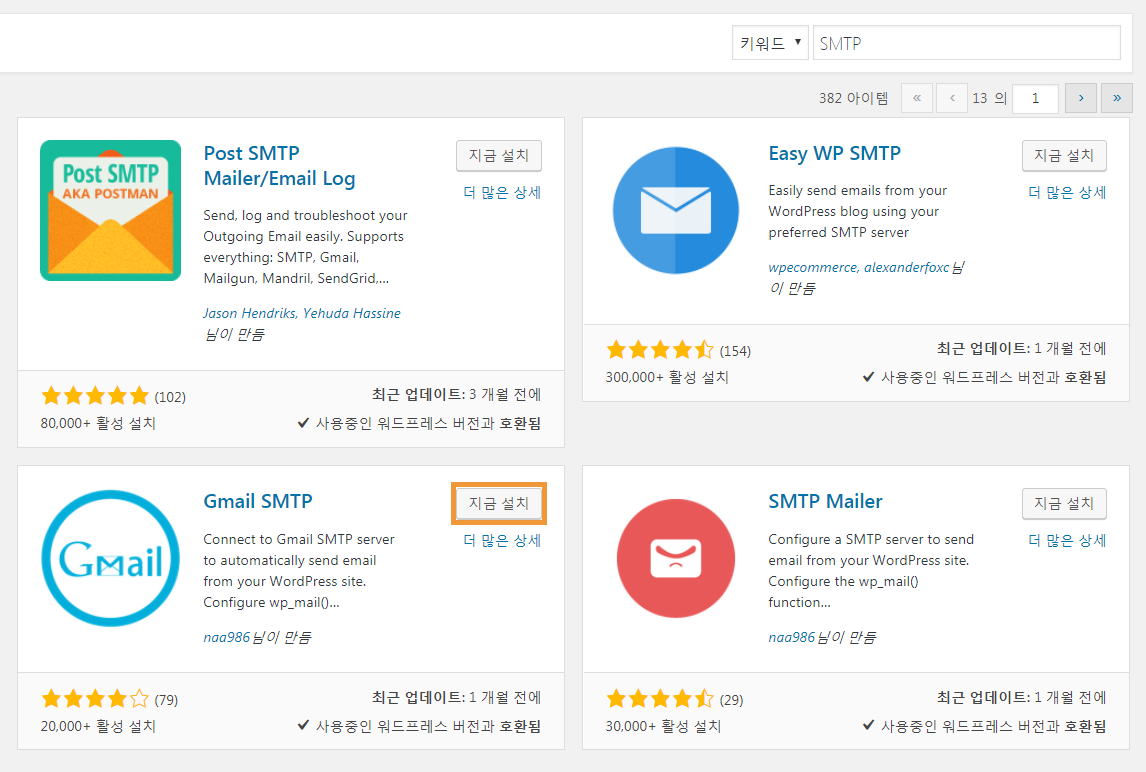
- 관리자 메뉴[플러그인 > 플러그인 추가]에서 SMTP를 검색 후 “Gmail SMTP” 플러그인을 다운 및 활성화 해주세요.
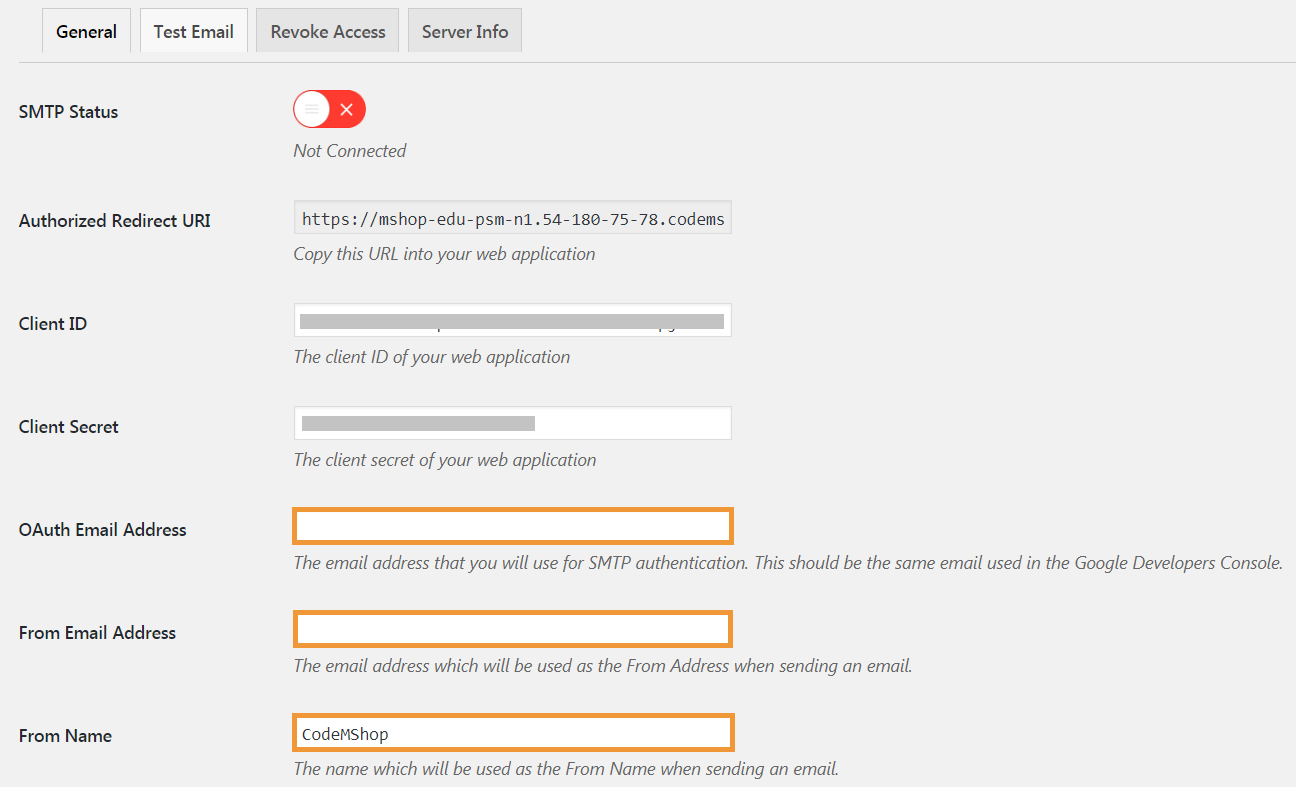
관리자 메뉴[사이트 설정(설정) > Gmail SMTP]로 접속하신 다음
- 1. Google Developers Console 에서 사용된 이메일을 넣어주세요.
- 2. 메일 보낸사람의 메일로 사용될 이메일을 넣어주세요.
- 3. 메일 보낸사람의 이름으로 사용될 이름을 넣어주세요.
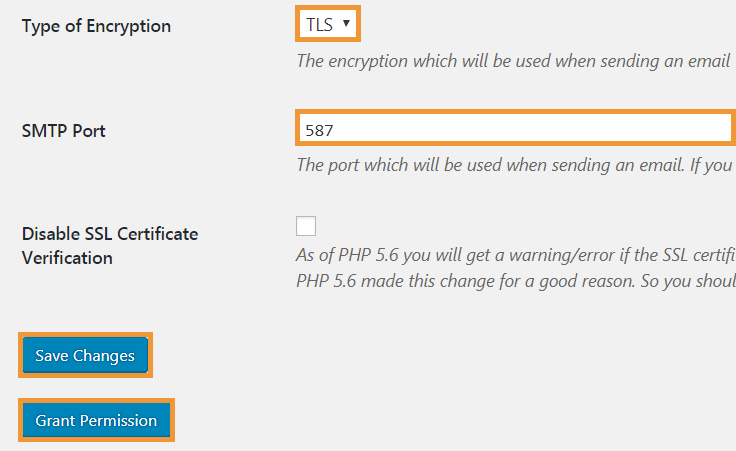
- 1. “Type of Encryption” 보안타입은 TSL사용을 권장합니다.
- 2. TSL 사용시 587 , SSL 사용시 465 를 입력 해 주세요.
- 3. “Save Changes” , “Grant Permission” 버튼을 순서대로 눌러주세요.
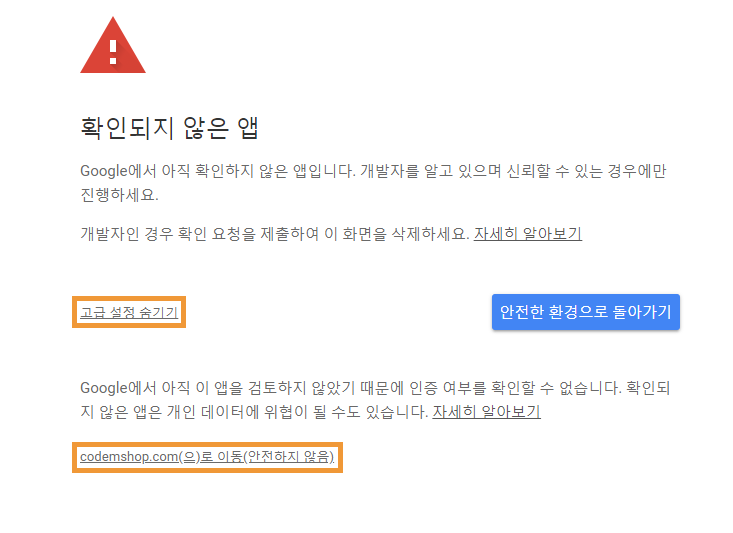
- “고급” , “~~(으)로 이동”을 순서대로 눌러주세요.
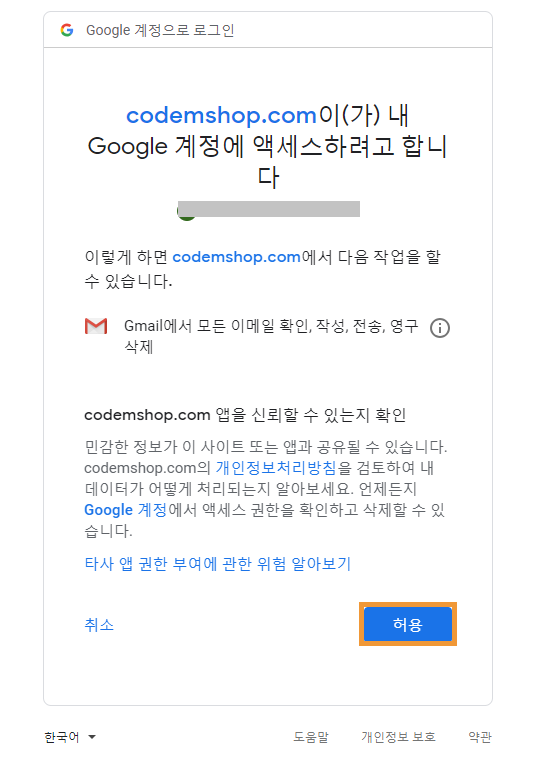
- 허용 버튼을 눌러주세요.
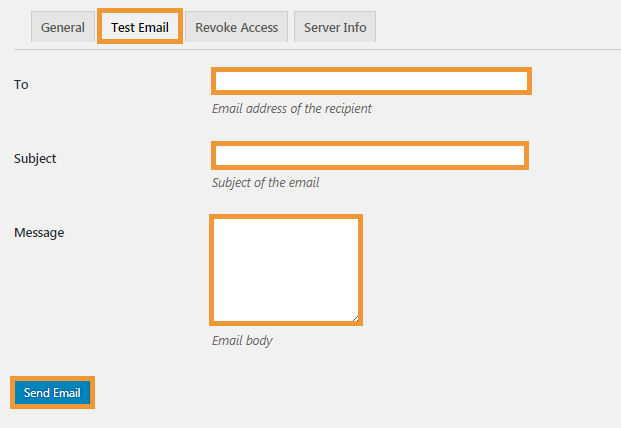
- Test Email 탭으로 이동한 후에 테스트 메일을 받으려는 이메일 주소, 테스트 메일의 제목, 테스트 메일의 내용을 넣고 “Send Email” 버튼을 눌러주신 뒤, 메일이 잘 발송 되는지 확인을 꼭 해주세요.